13 Comandos de configuração e solução de problemas Linux

- 3382
- 742
- Mr. Mitchell Hansen
Os computadores estão conectados em uma rede para trocar informações ou recursos entre si. Dois ou mais computadores estão conectados através da mídia de rede chamada A rede de computadores. Há vários dispositivos de rede ou mídia estão envolvidos para formar uma rede de computadores.
Computador carregado com Sistema operacional Linux também pode fazer parte da rede, seja uma rede pequena ou grande por seu multitarefa e multiuser naturezas. Manter o sistema e a rede em funcionamento é uma tarefa do Sistema / Administrador de Rede trabalho.
[Você também pode gostar: 22 Comandos de rede Linux para Sysadmin]
Neste artigo, vamos revisar comandos de configuração de rede e problemas de rede usados com comandos no Linux.
1. comando ifconfig
ifconfig (Configurador de interface) O comando é usado para inicializar uma interface, atribua Endereço de IP para interface e habilitar ou desativar interface sob demanda.
Com este comando, você pode ver Endereço de IP e Hardware / Endereço MAC atribuir à interface e também MTU (Unidade de transmissão máxima) tamanho.
# ifconfig ETH0 LINK ENCAP: Ethernet Hwaddr 00: 0C: 29: 28: FD: 4C INET ADDR: 192.168.50.2 Bcast: 192.168.50.255 máscara: 255.255.255.0 INET6 ADDR: FE80 :: 20C: 29FF: FE28: FD4C/64 Escopo: LINK UP BROLUÇÃO RUNCIONAL MTU MULTICAST MTU: 1500 METRIC: 1 RX PACETOS: 6093 Erros: 0 Drop: 0 Overios : 0 Drogado: 0 Overnússio: 0 Portador: 0 Colisões: 0 txqueuelen: 1000 rx bytes: 6125302 (5.8 MIB) Bytes TX: 536966 (524.3 KIB) Interrupção: 18 Endereço base: 0x2000 lo ecop: loopback local INET ADDR: 127.0.0.1 máscara: 255.0.0.0 INET6 Addr: :: 1/128 Escopo: hospedar loopback em execução MTU: 16436 METRIC: 1 RX pacotes: 8 Erros: 0 Droped: 0 Overnos transportadora: 0 colisões: 0 txqueuelen: 0 rx bytes: 480 (480.0 b) TX Bytes: 480 (480.0 b)
ifconfig com interface (eth0) Comando apenas mostra detalhes específicos da interface como Endereço de IP, Endereço MAC, etc. com -a a opção exibirá todos os detalhes da interface disponíveis se estiver desativado também.
# ifconfig eth0 ETH0 LINK ENCAP: Ethernet Hwaddr 00: 0C: 29: 28: FD: 4C INET ADDR: 192.168.50.2 Bcast: 192.168.50.255 máscara: 255.255.255.0 INET6 ADDR: FE80 :: 20C: 29FF: FE28: FD4C/64 Escopo: LINK UP BROLUÇÃO RUND MULTICAST MTU: 1500 Metro : 0 Droped: 0 Overts: 0 Transportadora: 0 Colisões: 0 txqueuelen: 1000 rx bytes: 6127464 (5.8 MIB) TX Bytes: 539648 (527.0 KIB) Interrupção: 18 Endereço base: 0x2000
Defina o endereço IP e o gateway no Linux
Atribuindo um Endereço de IP e Porta de entrada para a interface em tempo real. A configuração será removida no caso de uma reinicialização do sistema.
# ifconfig eth0 192.168.50.5 máscara de rede 255.255.255.0
Ativar ou desativar a interface específica
Para habilitar ou desativar Uma interface específica, usamos o comando de exemplo da seguinte maneira.
Ativar eth0
# ifup eth0
Desativar eth0
# ifdown eth0
Definir tamanho da MTU
Por padrão MTU tamanho é 1500. Podemos definir o necessário MTU tamanho com o comando abaixo. Substituir Xxxx com tamanho.
# ifconfig eth0 mtu xxxx
Defina a interface no modo promíscuo
A interface de rede Pacotes recebidos apenas pertencentes a aquele particular Nic. Se você colocar a interface no promíscuo modo, ele receberá todos os pacotes. Isso é muito útil para capturar pacotes e analisá -los mais tarde. Para isso, você pode precisar de acesso ao superusuário.
# ifconfig eth0 - promisc
Atualizar: O ifconfig O comando é substituído pelo comando IP na maioria das distribuições modernas do Linux.
2. Comando ping
Ping (Pacote Internet Groper) O comando é a melhor maneira de testar a conectividade entre dois nós. Se é Rede local (LAN) ou Rede de área ampla (Wan).
Usos de ping ICMP (Protocolo de mensagem de controle da Internet) para se comunicar com outros dispositivos. Você pode ping hostname ou endereço de IP Usando os comandos abaixo.
# ping 4.2.2.2 Ping 4.2.2.2 (4.2.2.2) 56 (84) bytes de dados. 64 bytes de 4.2.2.2: icmp_seq = 1 ttl = 44 tempo = 203 ms 64 bytes de 4.2.2.2: icmp_seq = 2 ttl = 44 tempo = 201 ms 64 bytes de 4.2.2.2: icmp_seq = 3 ttl = 44 tempo = 201 ms ou # ping www.Tecmint.com Ping Tecmint.com (50.116.66.136) 56 (84) bytes de dados. 64 bytes de 50.116.66.136: icmp_seq = 1 ttl = 47 tempo = 284 ms 64 bytes de 50.116.66.136: icmp_seq = 2 ttl = 47 tempo = 287 ms 64 bytes de 50.116.66.136: icmp_seq = 3 ttl = 47 tempo = 285 ms
No Linux comando ping continua executando até interromper. Ping com -c opção saia depois N Número de solicitações (sucesso ou resposta a erros).
# ping -c 5 www.Tecmint.com Ping Tecmint.com (50.116.66.136) 56 (84) bytes de dados. 64 bytes de 50.116.66.136: icmp_seq = 1 ttl = 47 tempo = 285 ms 64 bytes de 50.116.66.136: icmp_seq = 2 ttl = 47 tempo = 285 ms 64 bytes de 50.116.66.136: icmp_seq = 3 ttl = 47 tempo = 285 ms 64 bytes de 50.116.66.136: icmp_seq = 4 ttl = 47 tempo = 285 ms 64 bytes de 50.116.66.136: icmp_seq = 5 ttl = 47 tempo = 285 ms --- Tecmint.com estatísticas com ping --- 5 pacotes transmitidos, 5 recebidos, 0% de perda de pacotes, tempo 4295ms rtt min/avg/max/mdev = 285.062/285.324/285.406/0.599 MS
3. Comando traceroute
Traceroute é um utilitário de solução de problemas de rede que mostra o número de lúpulos levados para chegar a um destino também determina o caminho de viagem de pacotes. Abaixo, estamos traçando a rota para o global Endereço IP do servidor DNS e capaz de chegar ao destino também mostra que o caminho desse pacote está viajando.
# Traceroute 4.2.2.2 Traceroute a 4.2.2.2 (4.2.2.2), 30 Hops Max, 60 Byte Packets 1 192.168.50.1 (192.168.50.1) 0.217 ms 0.624 ms 0.133 MS 2 227.18.106.27.mysipl.com (27.106.18.227) 2.343 MS 1.910 ms 1.799 MS 3 221-231-119-111.mysipl.com (111.119.231.221) 4.334 ms 4.001 MS 5.619 MS 4 10.0.0.5 (10.0.0.5) 5.386 ms 6.490 ms 6.224 ms 5 gi0-0-0.DGW1.Bom2.pacífico.líquido.em (203.123.129.25) 7.798 MS 7.614 ms 7.378 ms 6 115.113.165.49.estático-Mumbai.vsnl.líquido.em (115.113.165.49) 10.852 ms 5.389 MS 4.322 ms 7 IX-0-100.tcore1.MLV-Mumbai.AS6453.Net (180.87.38.5) 5.836 ms 5.590 ms 5.503 ms 8 If-9-5.tcore1.WYN-MARSEILLE.AS6453.rede (80.231.217.17) 216.909 MS 198.864 MS 201.737 ms 9 if-2-2.tcore2.WYN-MARSEILLE.AS6453.rede (80.231.217.2) 203.305 MS 203.141 MS 202.888 ms 10 se-5-2.tcore1.WV6-Madrid.AS6453.rede (80.231.200.6) 200.552 MS 202.463 MS 202.222 MS 11 IF-8-2.tcore2.SV8-Highbridge.AS6453.rede (80.231.91.26) 205.446 MS 215.885 MS 202.867 ms 12 if-2-2.tcore1.SV8-Highbridge.AS6453.rede (80.231.139.2) 202.675 MS 201.540 MS 203.972 MS 13 IF-6-2.tcore1.NJY-Newark.AS6453.rede (80.231.138.18) 203.732 MS 203.496 MS 202.951 ms 14 if-2-2.tcore2.NJY-Newark.AS6453.rede (66.198.70.2) 203.858 MS 203.373 MS 203.208 ms 15 66.198.111.26 (66.198.111.26) 201.093 MS 63.243.128.25 (63.243.128.25) 206.597 MS 66.198.111.26 (66.198.111.26) 204.178 ms 16 ae9.Edge1.Nova Iorque.Nível 3.rede (4.68.62.185) 205.960 MS 205.740 MS 205.487 ms 17 VLAN51.EBR1.NewYork2.Nível 3.rede (4.69.138.222) 203.867 MS VLAN52.EBR2.NewYork2.Nível 3.rede (4.69.138.254) 202.850 MS VLAN51.EBR1.NewYork2.Nível 3.rede (4.69.138.222) 202.351 ms 18 AE-6-6.EBR2.NewYork1.Nível 3.rede (4.69.141.21) 201.771 MS 201.185 MS 201.120 ms 19 AE-81-81.CSW3.NewYork1.Nível 3.rede (4.69.134.74) 202.407 MS 201.479 MS AE-92-92.CSW4.NewYork1.Nível 3.rede (4.69.148.46) 208.145 ms 20 AE-2-70.Edge2.NewYork1.Nível 3.rede (4.69.155.80) 200.572 MS AE-4-90.Edge2.NewYork1.Nível 3.rede (4.69.155.208) 200.402 MS AE-1-60.Edge2.NewYork1.Nível 3.rede (4.69.155.16) 203.573 ms 21 b.resolvedores.Nível 3.rede (4.2.2.2) 199.725 MS 199.190 MS 202.488 ms
4. Comando netstat
Netstat (Estatística de rede) Comando exibe informações de conexão, informações da tabela de roteamento, etc. Para exibir a opção de uso da tabela de roteamento como opção como -r.
# netstat -r Kernel IP Routing Table Destination Gateway sinaliza bandeira MSS Window Irtt Iface 192.168.50.0 * 255.255.255.0 u 0 0 0 eth0 link-local * 255.255.0.0 u 0 0 0 eth0 padrão 192.168.50.1 0.0.0.0 ug 0 0 0 eth0
Para mais exemplos de Comando netstat, Leia nosso artigo anterior em 20 exemplos de comando netstat no Linux.
Atualizar: O netstat O comando é substituído pelo comando SS (Socket Statistics) na maioria das distribuições modernas do Linux.
5. DIG comando
Escavação (Informações de domínio Groper) consulta Dns informações relacionadas como A Registro, Cname, MX RECORD, etc. Este comando é usado principalmente para solucionar problemas Relacionado ao DNS perguntas.
# Dig www.Tecmint.com; <> Dig 9.8.2rc1-redhat-9.8.2-0.10.RC1.EL6 <> www.Tecmint.com ;; Opções globais: +CMD ;; Recebi resposta: ;; ->> cabeçalho<
Para mais exemplos de DIG comando, Leia o artigo sobre 10 comandos Linux DIG para consultar DNS.
6. Comando nslookup
nslookup O comando também é usado para descobrir Relacionado ao DNS perguntas. Os seguintes exemplos mostram A Registro (Endereço de IP) de Tecmint.com.
# nslookup www.Tecmint.com Servidor: 4.2.2.2 Endereço: 4.2.2.2#53 Resposta não autoritativa: www.Tecmint.com nome canônico = Tecmint.com. Nome: Tecmint.Endereço com: 50.116.66.136
Para mais Comando nslookup, Leia o artigo sobre 8 exemplos de comando linux nslookup.
7. Route Command
rota O comando também mostra e manipula o IP tabela de roteamento. Para ver a tabela de roteamento padrão em Linux, Digite o seguinte comando.
# rota Kernel IP Routing Table Destination Gateway GenMask Flags Ref Metric Use Iface 192.168.50.0 * 255.255.255.0 u 0 0 0 eth0 link-local * 255.255.0.0 u 1002 0 0 eth0 padrão 192.168.50.1 0.0.0.0 ug 0 0 0 eth0
Adicionando, excluindo rotas e gateway padrão com os seguintes comandos.
Adicionar rota no Linux
# Rota Adicionar -net 10.10.10.0/24 GW 192.168.0.1
Excluir rota no Linux
# rota del -net 10.10.10.0/24 GW 192.168.0.1
Adicionar gateway padrão no Linux
# Rota Adicionar padrão GW 192.168.0.1
8. Comando host
hospedar comando para encontrar um nome para IP ou IP para nomear IPv4 ou IPv6 e também consulta Dns registros.
# host www.Google.com www.Google.com tem endereço 173.194.38.180 www.Google.com tem endereço 173.194.38.176 www.Google.com tem endereço 173.194.38.177 www.Google.com tem endereço 173.194.38.178 www.Google.com tem endereço 173.194.38.179 www.Google.com tem endereço IPv6 2404: 6800: 4003: 802 :: 1014
Usando -t uma opção para descobrir registros de recursos DNS como Cname, Ns, Mx, SOA, etc.
# host -t cname www.chapéu vermelho.com www.chapéu vermelho.com é um pseudônimo para o curinga.chapéu vermelho.com.Edgekey.líquido.
9. Comando arp
Arp (Protocolo de resolução de endereço) é útil para Visualizar/Adicionar o conteúdo do kernel Tabelas ARP. Para ver a tabela padrão, use o comando como.
# arp -e Endereço Hwtype Hwaddress Bandeiras Máscara Iface 192.168.50.1 éter 00: 50: 56: c0: 00: 08 c eth0
10. Comando ettool
Ethtool é um substituto para mii-tool. É para visualizar, definir velocidade e duplex do seu Placa de interface de rede (Nic). Você pode definir duplex permanentemente em /etc/sysconfig/network-scripts/ifcfg-eth0 com Ettool_opts variável.
# ethtool eth0 Configurações para ETH0: Nível atual da mensagem: 0x00000007 (7) Link Detectado: Sim
11. Comando iwconfig
iwconfig comando em Linux é usado para configurar um Interface de rede sem fio. Você pode ver e definir o básico Wi-fi detalhes como Ssid canal e criptografia. Você pode consultar a página do homem de iwconfig Para saber mais.
# iwconfig [interface]
12. Comando hostname
O nome de anfitrião é identificar em uma rede. Execute o nome de anfitrião comando para ver o nome do host da sua caixa. Você pode definir o nome do host permanentemente em /etc/sysconfig/rede. Precisa reiniciar a caixa depois de definir um nome de host adequado.
# nome de anfitrião Tecmint.com
13. Ferramentas NMCLI e NMTUI
As ferramentas NMCLI e NMTUI são usadas para definir configurações de rede e também usadas para gerenciar dispositivos de rede, criar, modificar, ativar/desativar e excluir conexões de rede em sistemas Linux.
# nmcli # nmtui
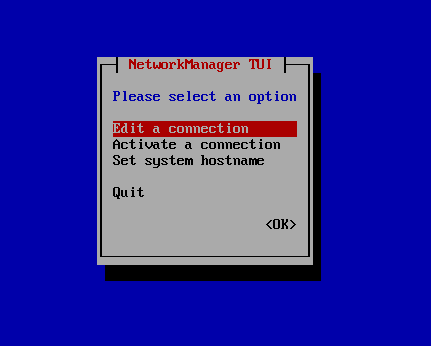 Gerente de rede NMTUI
Gerente de rede NMTUI Este artigo pode ser útil para o uso do dia a dia de Administradores de rede Linux em Linux / Sistemas operacionais do tipo Unix. Por favor, compartilhe através de nossa caixa de comentários se perdemos.
- « Monitoramento de desempenho do Linux com comandos VMSTAT e iOSTAT
- Um guia prático para o NMAP (scanner de segurança de rede) em Kali Linux »

